
Diterbitkan
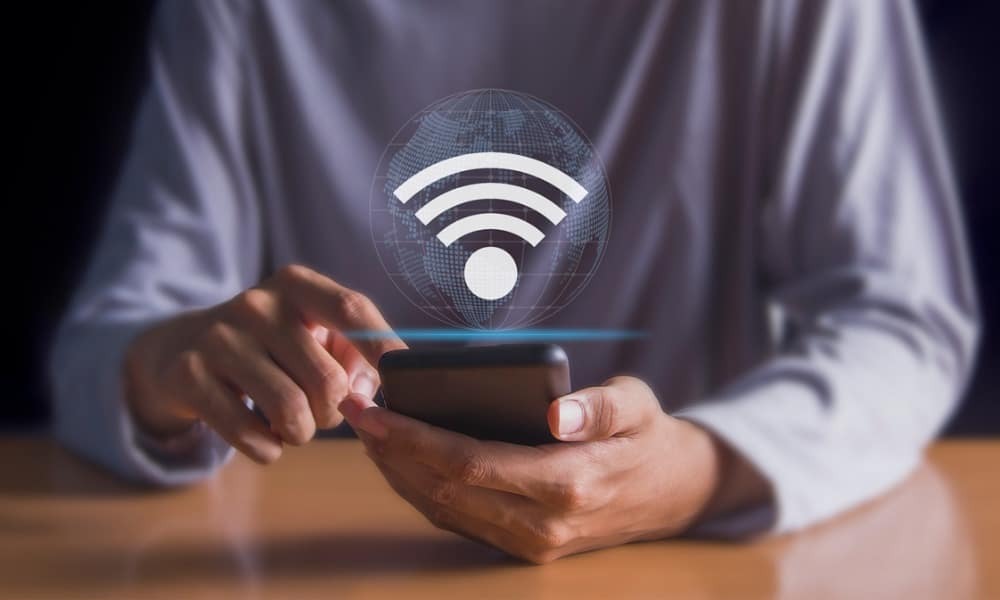
Perlu melupakan jaringan Wi-Fi yang buruk? Jika Anda menggunakan iPhone atau iPad, gunakan panduan ini untuk menghapus daftar koneksi Wi-Fi Anda dan menghentikan koneksi jahat.
IPhone Anda menyimpan jaringan yang Anda ikuti untuk akses yang lebih mudah di masa mendatang. Namun, jika sebelumnya Anda pernah tersambung ke jaringan di lokasi lain, Anda mungkin tidak ingin iPhone atau iPad Anda mencoba menyambung kembali ke jaringan tersebut. Melupakan jaringan juga berguna dalam memecahkan masalah seperti Masalah konektivitas App Store.
Jika Anda perlu memecahkan masalah atau menghentikan koneksi jahat, Anda harus melupakan jaringan Wi-Fi di iPhone Anda. Ini akan memberi Anda kontrol lebih besar atas konektivitas iPhone Anda, dan instruksi yang sama juga berlaku untuk iPad Anda. Kami akan menjelaskan proses melupakan jaringan di perangkat Apple Anda di bawah ini.
Cara Melupakan Jaringan Wi-Fi di iPhone atau iPad
Ada sejumlah alasan mengapa Anda mungkin ingin melupakan jaringan Wi-Fi. Misalnya, iPhone atau iPad Anda mungkin terhubung ke jaringan yang disusupi, sehingga data Anda terungkap. Perangkat Anda mungkin telah terhubung ke jaringan terbuka (dan berisiko) di kedai kopi atau jaringan tetangga Anda di lantai bawah.
Anda mungkin memiliki beberapa sinyal Wi-Fi di jaringan Anda sendiri dan ingin terhubung ke sinyal tertentu. Anda mungkin perlu memecahkan masalah konektivitas aplikasi. Apa pun alasannya, melupakan jaringan di iPhone atau iPad Anda dapat dilakukan dengan mudah dari aplikasi Pengaturan.
Untuk melupakan jaringan Wi-Fi di iPhone atau iPad:
- Buka Pengaturan aplikasi di iPhone atau iPad Anda.
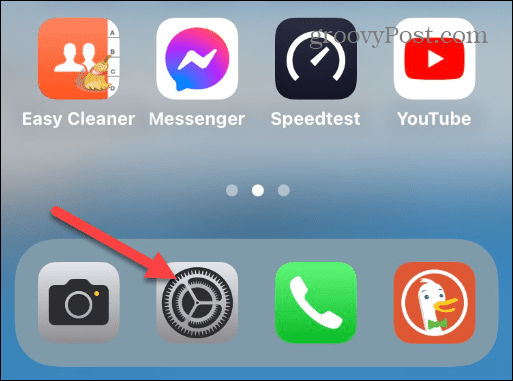
- Pilih Wifi dari daftar opsi.
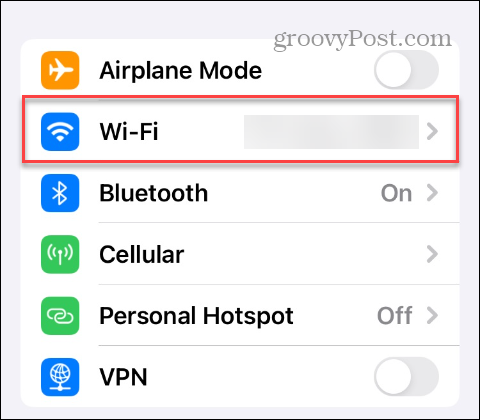
- Ketuk Tombol informasi di sebelah jaringan yang ingin Anda lupakan dari daftar.

- Ketuk Lupakan jaringan ini pilihan di bagian atas layar.
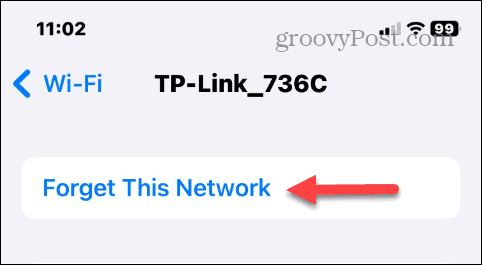
- Pilih Lupa tombol ketika pesan verifikasi muncul.
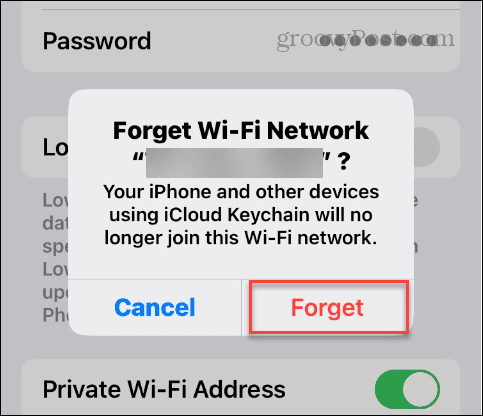
Setelah Anda mengikuti langkah-langkahnya, iPhone atau iPad Anda akan terputus dari jaringan. Kemudian, iOS tidak akan lagi mencoba menyambung kembali ke jaringan secara otomatis saat berada dalam jangkauan.
Cara Menyambungkan Kembali ke Jaringan Wi-Fi di iPhone atau iPad
Jika Anda perlu menyambung kembali ke jaringan yang terlupakan di masa mendatang saat jaringan tersebut berada dalam jangkauan, Anda dapat melakukannya.
Untuk menyambung kembali ke jaringan Wi-Fi di iPhone atau iPad:
- Membuka Pengaturan di iPhone atau iPad Anda.
- Pilih Wifi dari menu.
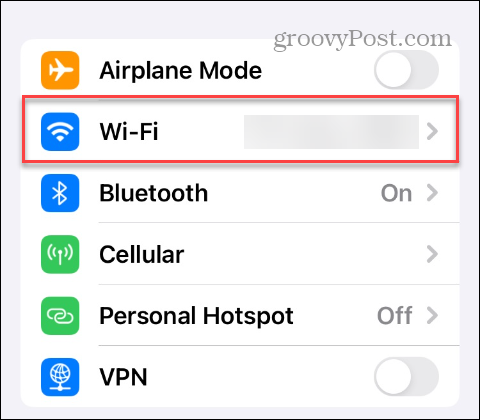
- Pilih jaringan Wi-Fi yang ingin Anda ikuti di bawah Jaringan bagian.
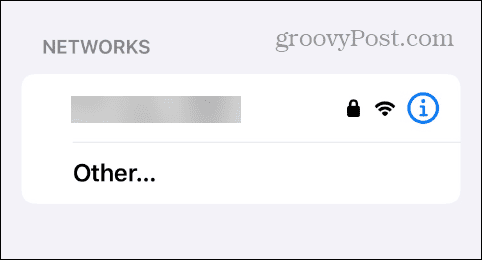
- Ketik Kata sandi jaringan Wi-Fi dan ketuk Bergabung tombol di bagian atas atau pada keyboard.
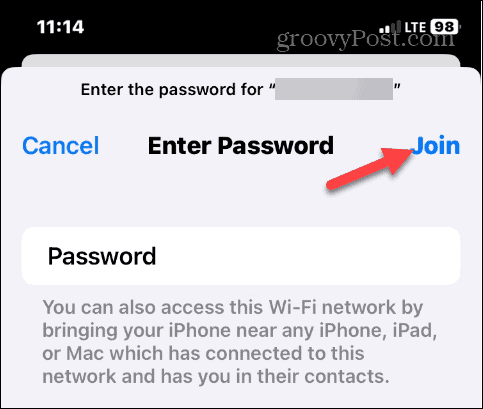
Ingatlah bahwa setelah Anda terhubung, iPhone atau iPad Anda akan mengingat jaringan tersebut lagi, dan Anda harus mengikuti langkah-langkah untuk melupakannya jika tidak diperlukan lagi.
Cara Berhenti Bergabung Secara Otomatis dengan Jaringan Wi-Fi di iPhone atau iPad
Terkadang, Anda mungkin ingin menghentikan iPhone atau iPad Anda untuk bergabung secara otomatis ke jaringan yang tidak Anda inginkan. Anda dapat menghentikan perilaku ini jika Anda menjalankan iOS 11 atau lebih tinggi (termasuk semua rilis iPadOS).
Untuk berhenti bergabung secara otomatis ke jaringan Wi-Fi di iPhone atau iPad:
- Membuka Pengaturan setelah Anda berada dalam jangkauan jaringan.
- Pilih Wifi dari menu dan pilih jaringan Wi-Fi.
- Alihkan Gabung Otomatis beralih di bawah Lupakan jaringan ini ke posisi mati.

Mengelola Konektivitas di iPhone
Terkadang, Anda perlu memecahkan masalah konektivitas atau ingin mencegah iPhone atau iPad Anda mencoba menyambung ke jaringan yang terganggu atau padat. Dalam hal ini, Anda dapat melupakan jaringan Wi-Fi di iPhone atau iPad menggunakan langkah-langkah di atas.
Ada perangkat lain yang mungkin ingin Anda lupakan jaringannya. Misalnya, Jika Anda pengguna Android, lihat caranya lupa koneksi di Android. Jika Anda memiliki laptop, Anda mungkin perlu melakukannya lupakan jaringan Wi-Fi di Windows 11 atau perlu melupakan jaringan aktif Windows 10.
Jika Anda pengguna Apple, lihat caranya lupakan jaringan Wi-Fi di Mac. Dan jika kata sandi jaringan diubah, pelajari caranya ubah kata sandi Wi-Fi iPhone Anda.



